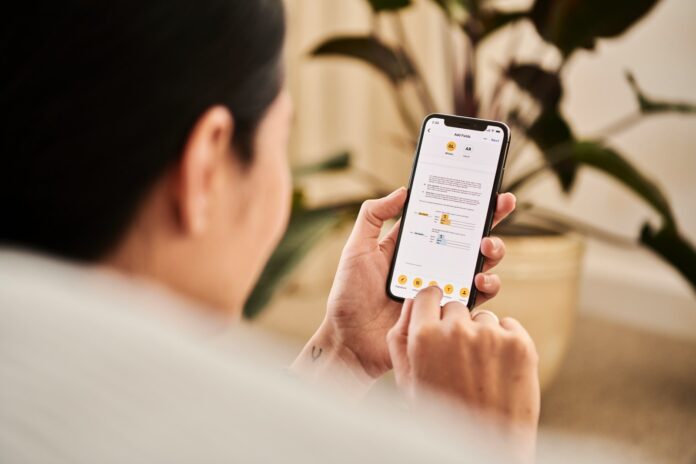
L’iPhone est peut-être l’un des smartphones les plus populaires au monde, mais à la base, c’est bien plus qu’un simple téléphone.
L’appareil portable contient suffisamment de puissance de calcul pour faire honte aux ordinateurs des dernières décennies.
Tout comme n’importe quel ordinateur moderne, au fil du temps, les performances d’un iPhone peuvent être compromises par divers facteurs, notamment l’espace occupé par les applications inutilisées, le cache du navigateur, etc.
Vider le cache d’un iPhone est un processus simple.
Vider le cache de Safari
Comme tous les navigateurs Web, Safari sur iPhone met en cache le contenu Web lorsque vous naviguez sur le Web.
En d’autres termes, il enregistre des éléments tels que des images et des pages Web statiques afin de pouvoir charger les sites Web plus rapidement lors de visites ultérieures.
Bien que la mise en cache du navigateur fonctionne généralement très bien, elle peut parfois causer des problèmes.

Parfois, un navigateur ne se met pas toujours à jour comme il est censé le faire, ce qui signifie que vous ne verrez peut-être pas de contenu à jour.
De plus, la taille du cache d’un navigateur peut atteindre plusieurs centaines de mégaoctets, un gigaoctet ou plus. Apple explique comment effacer l’historique et les données de son navigateur Safari sur ses appareils, y compris l’iPhone.
- Pour effacer le cache de Safari, ouvrez l’application Paramètres et appuyez sur « Safari ».
- Faites défiler jusqu’à “Effacer l’historique et les données du site Web” et appuyez dessus.
- Il vous sera demandé de confirmer votre choix.
N’oubliez pas qu’une fois que vous avez effacé les données en cache de Safari, vous devrez également vous reconnecter à tous les sites Web auxquels vous étiez précédemment connecté.
Décharger les applications inutilisées
Bien qu’elles ne soient pas techniquement en « cache », les applications inutilisées peuvent occuper une quantité importante d’espace de stockage.
Ce n’est pas parce que vous n’utilisez pas actuellement une application que vous souhaitez nécessairement la supprimer.

Il s’agit peut-être d’une application que vous n’utilisez que quelques fois par an, mais vous souhaitez conserver vos données pour les moments où vous en avez besoin.
Heureusement, iOS offre un moyen pratique de décharger les applications inutilisées tout en enregistrant les documents et données associés (via Apple).
La prochaine fois que vous aurez besoin d’utiliser l’application, vous pourrez la retélécharger rapidement et reprendre là où vous vous étiez arrêté.
- Ouvrez l’application Paramètres et appuyez sur “Général”.
- Appuyez sur “Stockage iPhone” et recherchez “Décharger les applications inutilisées”.
- Appuyez sur « Activer ».
- Faites défiler la liste des applications disponibles, appuyez sur « Décharger l’application » et confirmez votre sélection.
Sinon, si vous souhaitez qu’iOS le fasse automatiquement, procédez comme suit.
1. Ouvrez l’application Paramètres et appuyez sur « App Store ».
2. Activez l’option « Décharger les applications inutilisées ».




